ما هي البرامج التي تفتح ملفات pdf. ماذا تفعل إذا لم يفتح ملف PDF (ملف)
الآن كثير جدا مستندات نصيةوالكتب مصنوعة بتنسيق PDF. استخدامها بسيط للغاية ومريح. لكن في بعض الأحيان يحدث أن ملف PDF (الملف) لا يفتح. ماذا نفعل معها؟
لماذا لا يتم فتح ملف PDF؟
هذا هو تنسيق القراءة الأكثر شيوعًا. المستندات الإلكترونية. اكتسبت شعبيتها بسبب سهولة استخدامها وتعدد استخداماتها. بالإضافة إلى ذلك ، لا يمكن تحرير المستندات بهذا التنسيق. هذا مناسب جدًا إذا كان الملف يحتوي على ختم إلكتروني وتوقيع ، أو لا يمكن تغييره. بالطبع ، لا يضمن ذلك الحماية المطلقة ويمكن الحصول على المحتويات ، ولكن سيتعين عليك العبث بهذا.
نظرًا لأن هذا نوع ملف ، فقد لا يفتح ، مثل الأنواع الأخرى ، لسبب ما. قد تكون أسباب عدم فتح ملفات PDF كما يلي:
- عدم وجود فائدة خاصة لهذا ؛
- الملف تالف أو تم حفظه بشكل غير صحيح ؛
- لم يتم تنزيله أو فك ضغطه بالكامل.
برامج لفتح PDF
غياب برنامج خاصقراءة هذا التنسيق هو السبب الأكثر شيوعًا لعدم فتح ملف PDF. ومع ذلك ، يتم حل هذه المشكلة بسهولة بالغة. كل ما عليك فعله هو تنزيل الخدمة المطلوبة.
أدوبي أكروبات ريدر
ربما يكون قارئ PDF الأكثر شيوعًا. يحتوي على مجموعة واسعة من الأدوات والإعدادات لعرض المستند. لديه الكثير ميزات مفيدة، على سبيل المثال ، ضع طابعًا ، أضف تعليقًا ، ودمج الملفات ، وما إلى ذلك. أفضل جزء هو أنه مجاني.
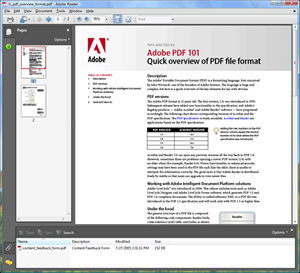
في حالة عدم فتح ملف PDF ، قم بتنزيله قارئ أدوبيمن الموقع الرسمي لشركة Adobe. عملية التثبيت بسيطة للغاية: سوف تحتاج إلى النقر فوق "التالي" عدة مرات ، وإلغاء تحديد برنامج "المكافأة" ، إذا تم عرضه.
برنامج Foxit Reader
أيضًا أحد أكثر برامج القراءة المجانية شيوعًا لهذا التنسيق. لديها وظائف واسعة جدا. بمساعدته ، لا يمكنك عرض المستندات وطباعتها فحسب ، بل يمكنك أيضًا إنشاءها وتوقيعها ووضع إشارة مرجعية عليها وما إلى ذلك. يمكنك تنزيلها من موقع Foxitsoftware الرسمي على الويب. عملية التثبيت بسيطة للغاية أيضًا.
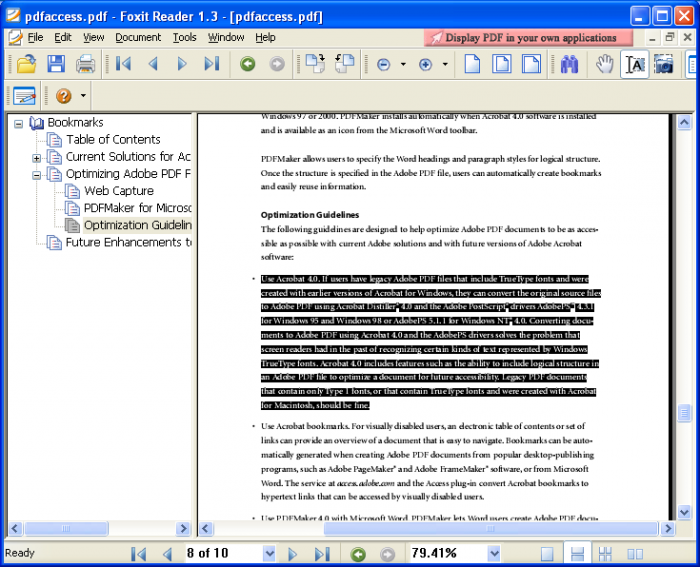
يحدث ذلك في البرمجياتهناك نوع من الخلل الذي يتسبب في عدم فتح ملف PDF. المشكلة هي أنه بدلاً من القارئ ، يصبح هناك شيء آخر هو التطبيق الافتراضي. إصلاح هذا سهل. انقر فوق أي وثيقة PDFانقر بزر الماوس الأيمن وانقر فوق "خصائص". في قسم "التطبيق" ، انقر فوق "تغيير" ، ثم حدد الأداة المساعدة من القائمة. إذا لم يكن موجودًا ، فانقر فوق "استعراض" وابحث عن Adobe Reader على محرك أقراص النظام.
ما هي الطريقة الصحيحة لإنشاء ملف PDF؟
تجدر الإشارة إلى أن سبب عدم فتح ملف PDF (الملف) قد يكون غير صحيح في الحفظ. بالطبع ، من غير المحتمل أن يحدث هذا من خلال Word ، ولكن إذا تم هذا الإجراء من خلال موقع متخصص ، فهذا ممكن تمامًا. قد ينشأ مثل هذا الإزعاج بسبب فشل الاتصال بالإنترنت أو التشغيل غير الصحيح للخدمة نفسها. لذلك ، في حالة حدوث مثل هذا الإزعاج ، تحتاج فقط إلى إعادة إنشاء المستند مرة أخرى.
أسهل طريقة لإنشاء مستند PDF هي من برامج مايكروسوفت Word 2007 والإصدارات الأحدث. يتم ذلك بشكل أكثر بساطة. انقر فوق الزر "ملف" (الزر الأزرق في الزاوية اليسرى العليا) ، ثم "حفظ باسم". في المربع المنسدل Type ، حدد PDF وانقر فوق Save. إذا لم يكن هناك مثل هذه الوظيفة ، فأنت بحاجة إلى تثبيت مكون إضافي خاص لهذا الغرض. يمكنك تنزيله من موقع Microsoft الرسمي.
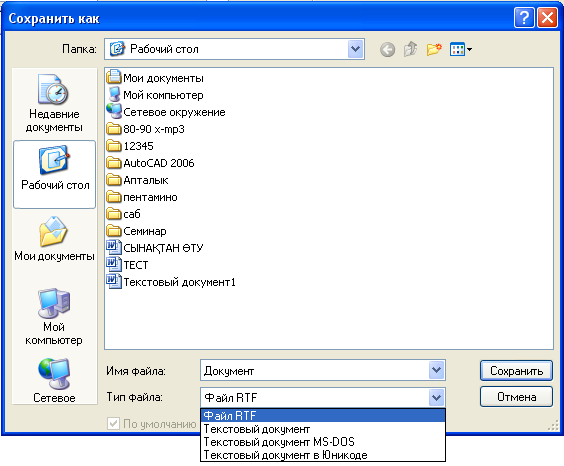
بالإضافة إلى ذلك ، هناك العديد من مواقع المحول التي تقوم بتحويل النصوص من تنسيق doc. إلى تنسيق pdf. هناك أيضًا ، كل شيء بسيط: قم بتحميل نص إلى الخدمة بتنسيق .doc ، وانقر فوق "تحويل". ثم قم بتنزيل ملف PDF الناتج مرة أخرى على جهاز الكمبيوتر الخاص بك.
طريقة أخرى هي استخدام محول خاص. على سبيل المثال ، doPDF. تثبيت ، انقر فوق "..." ، حدد النص المطلوب ، انقر فوق "إنشاء". ثم انقر فوق "تصفح" وحدد المكان الصحيحللحفظ.
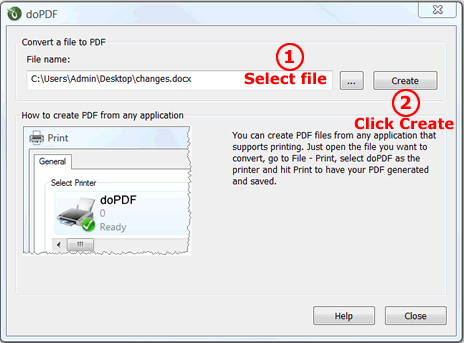
فك ضغط غير صحيح
يحدث ذلك عندما لا يفتح ملف PDF بعد فك الضغط. الملف تالف ولا يمكن فعل أي شيء به. السبيل الوحيد للخروج من هذا الموقف هو فك الضغط مرة أخرى. ولمنع حدوث ذلك ، يجب عليك دائمًا التحقق من البيانات المنقولة.
مشكلة مماثلة - عندما تم تنزيل مستند من الإنترنت ولم يتم تنزيله لسبب ما. في هذه الحالة ، يجب تنزيله على الكمبيوتر. تدعم بعض المتصفحات وظيفة استئناف إيقاف البيانات مؤقتًا ، لذلك تحتاج فقط إلى استئناف التنزيل. أو تحميل واحدة جديدة.
فتح في المتصفح
قلة من يدرك ، ولكن تنسيق PDFيمكن فتحه في المتصفح. الحقيقة هي أن متصفحات الويب بها مكون إضافي خاص من Adobe يتيح لك القيام بذلك. العثور عليه أمرًا سهلاً ، ما عليك سوى إدخال أمر خاص في شريط العناوين لاستدعاء قائمة المكونات الإضافية. لكل متصفح خاص به:
- المتصفحات على منصة الكروم ( جوجل كروم، Yandex ، Amigo ، إلخ.) - chrome: // plugins ؛
- Opera - Opera: // plugins؛
- موزيلا فايرفوكس- حول: الإضافات.
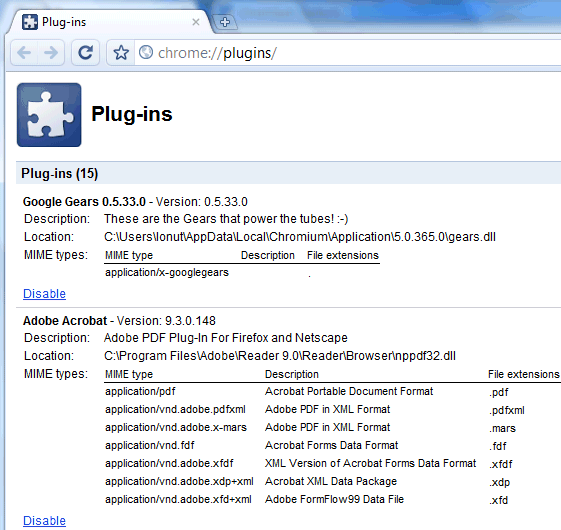
هناك يمكنك تعطيلها أو تمكينها أو إزالتها. إذا البرنامج المساعد Adobeلا يوجد ، يمكن تثبيته دون مشاكل. على سبيل المثال ، قم بالتنزيل على المواقع الرسمية لخدمات الويب.
إذا لم يتم فتح ملف PDF ، ولا يوجد قارئ ، وتم إيقاف تشغيل الإنترنت ، فيمكنك فتحه باستخدام متصفح. انقر بزر الماوس الأيمن فوق المستند ، "فتح باستخدام"؟ اختر البرنامج.
الآن يتم عمل الكثير من المستندات النصية والكتب بتنسيق PDF. استخدامها بسيط للغاية ومريح. لكن في بعض الأحيان يحدث أن ملف PDF (الملف) لا يفتح. ماذا نفعل معها؟
لماذا لا يتم فتح ملف PDF؟
هذا هو الشكل الأكثر شيوعًا للقراءة ، وقد اكتسب شهرته نظرًا لسهولة استخدامه وتعدد استخداماته. بالإضافة إلى ذلك ، لا يمكن تحرير المستندات بهذا التنسيق. هذا مناسب جدًا إذا كان الملف يحتوي على ختم إلكتروني وتوقيع ، أو لا يمكن تغييره. بالطبع ، لا يضمن ذلك الحماية المطلقة ويمكن الحصول على المحتويات ، ولكن سيتعين عليك العبث بهذا.
نظرًا لأن هذا نوع ملف ، فقد لا يفتح ، مثل الأنواع الأخرى ، لسبب ما. قد تكون أسباب عدم فتح ملفات PDF كما يلي:
- عدم وجود فائدة خاصة لهذا ؛
- الملف تالف أو تم حفظه بشكل غير صحيح ؛
- لم يتم تنزيله أو فك ضغطه بالكامل.
برامج لفتح PDF
يعد عدم وجود برنامج خاص لقراءة هذا التنسيق هو السبب الأكثر شيوعًا لعدم إمكانية فتح ملف PDF (ملف). ومع ذلك ، يتم حل هذه المشكلة بسهولة بالغة. كل ما عليك فعله هو تنزيل الخدمة المطلوبة.
أدوبي أكروبات ريدر
ربما يكون قارئ PDF الأكثر شيوعًا. يحتوي على مجموعة واسعة من الأدوات والإعدادات لعرض المستند. يحتوي على العديد من الميزات المفيدة مثل الختم وإضافة تعليق ودمج الملفات وما إلى ذلك. أفضل جزء هو أنه مجاني.
في حالة عدم فتحه أدوبي PDFقارئ من الموقع الرسمي لأدوبي. عملية التثبيت بسيطة للغاية: سوف تحتاج إلى النقر فوق "التالي" عدة مرات ، وإلغاء تحديد برنامج "المكافأة" ، إذا تم عرضه.
برنامج Foxit Reader
أيضًا أحد أكثر برامج القراءة المجانية شيوعًا لهذا التنسيق. لديها وظائف واسعة جدا. بمساعدتها ، لا يمكنك عرضها فحسب ، بل يمكنك أيضًا إنشاءها والتوقيع عليها ووضع إشارة عليها ، وما إلى ذلك. يمكنك تنزيلها من موقع Foxitsoftware الرسمي على الويب. عملية التثبيت بسيطة للغاية أيضًا.
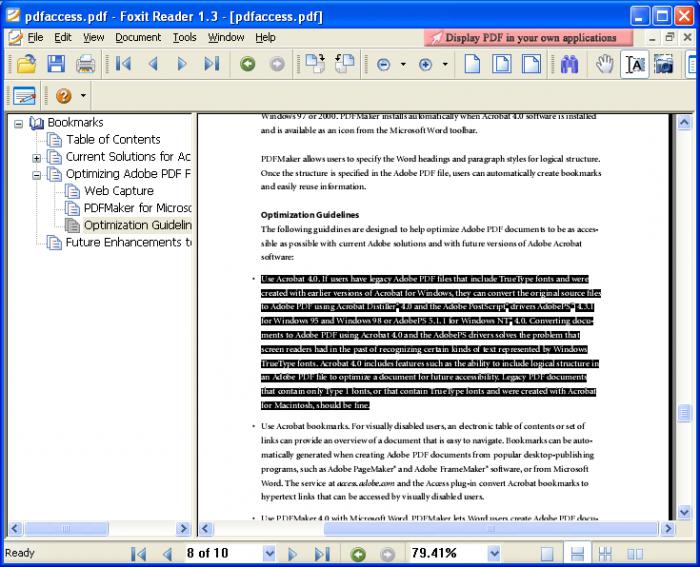
يحدث أن يحدث نوع من الخلل في البرنامج ، بسبب عدم إمكانية فتح ملف PDF. المشكلة هي أنه بدلاً من القارئ ، يصبح هناك شيء آخر هو التطبيق الافتراضي. إصلاح هذا سهل. نضغط على أي مستند PDF بزر الفأرة الأيمن وننقر على "خصائص". في قسم "التطبيق" ، انقر فوق "تغيير" ، ثم حدد الأداة المساعدة من القائمة. إذا لم يكن موجودًا ، فانقر فوق "استعراض" وابحث عن Adobe Reader على محرك أقراص النظام.
ما هي الطريقة الصحيحة لإنشاء ملف PDF؟
تجدر الإشارة إلى أن سبب عدم فتح ملف PDF (الملف) قد يكون غير صحيح في الحفظ. بالطبع ، من غير المحتمل أن يحدث ذلك ، ولكن إذا تم هذا الإجراء من خلال موقع متخصص ، فهذا ممكن تمامًا. قد ينشأ مثل هذا الإزعاج بسبب فشل الاتصال بالإنترنت أو التشغيل غير الصحيح للخدمة نفسها. لذلك ، في حالة حدوث مثل هذا الإزعاج ، تحتاج فقط إلى إعادة إنشاء المستند مرة أخرى.
أسهل طريقة لإنشاء مستند PDF من البرنامج مايكروسوفت وورد 2007 والإصدارات الأحدث. يتم ذلك بشكل أكثر بساطة. انقر فوق الزر "ملف" (الزر الأزرق في الزاوية اليسرى العليا) ، ثم "حفظ باسم". في المربع المنسدل Type ، حدد PDF وانقر فوق Save. إذا لم يكن هناك مثل هذه الوظيفة ، فأنت بحاجة إلى تثبيت مكون إضافي خاص لهذا الغرض. يمكنك تنزيله من موقع Microsoft الرسمي.
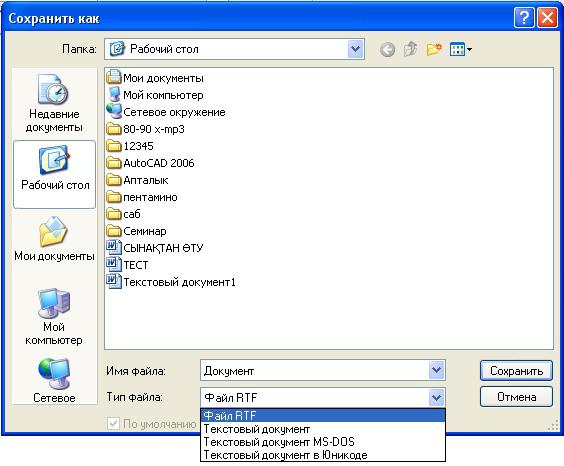
بالإضافة إلى ذلك ، هناك العديد من مواقع المحول التي تقوم بتحويل النصوص من تنسيق doc. إلى تنسيق pdf. هناك أيضًا ، كل شيء بسيط: قم بتحميل نص إلى الخدمة بتنسيق .doc ، وانقر فوق "تحويل". ثم قم بتنزيل ملف PDF الناتج مرة أخرى على جهاز الكمبيوتر الخاص بك.
طريقة أخرى هي استخدام محول خاص. على سبيل المثال ، doPDF. تثبيت ، انقر فوق "..." ، حدد النص المطلوب ، انقر فوق "إنشاء". ثم انقر فوق "تصفح" وحدد الموقع المطلوب لحفظه.

فك ضغط غير صحيح
يحدث ذلك عندما لا يفتح ملف PDF بعد فك الضغط. الملف تالف ولا يمكن فعل أي شيء به. السبيل الوحيد للخروج من هذا الموقف هو فك الضغط مرة أخرى. ولمنع حدوث ذلك ، يجب عليك دائمًا التحقق من البيانات المنقولة.
مشكلة مماثلة - عندما تم تنزيل مستند من الإنترنت ولم يتم تنزيله لسبب ما. في هذه الحالة ، يجب تنزيله على الكمبيوتر. تدعم بعض المتصفحات وظيفة استئناف إيقاف البيانات مؤقتًا ، لذلك تحتاج فقط إلى استئناف التنزيل. أو تحميل واحدة جديدة.
فتح في المتصفح
قلة من الناس يدركون ذلك ، ولكن يمكن فتح تنسيق PDF في متصفح. الحقيقة هي أن متصفحات الويب بها مكون إضافي خاص من Adobe يتيح لك القيام بذلك. العثور عليه أمرًا سهلاً ، ما عليك سوى إدخال أمر خاص في شريط العناوين لاستدعاء قائمة المكونات الإضافية. لكل متصفح خاص به:
- المتصفحات على نظام الكروم الأساسي (Google Chrome و Yandex و Amigo وما إلى ذلك) - chrome: // plugins ؛
- Opera - Opera: // plugins؛
- Mozilla Firefox - حول: المكونات الإضافية.

هناك يمكنك تعطيلها أو تمكينها أو إزالتها. إذا لم يكن المكون الإضافي Adobe موجودًا ، فيمكنك تثبيته دون أي مشاكل. على سبيل المثال ، قم بالتنزيل على المواقع الرسمية لخدمات الويب.
إذا لم يتم فتح ملف PDF ، ولا يوجد قارئ ، وتم إيقاف تشغيل الإنترنت ، فيمكنك فتحه باستخدام متصفح. انقر بزر الماوس الأيمن فوق المستند ، "فتح باستخدام"؟ اختر البرنامج.
الآن يتم عمل الكثير من المستندات النصية والكتب بتنسيق PDF. استخدامها بسيط للغاية ومريح. لكن في بعض الأحيان يحدث أن ملف PDF (الملف) لا يفتح. ماذا نفعل معها؟

لماذا لا يتم فتح ملف PDF؟
هذا هو الشكل الأكثر شيوعًا لقراءة المستندات الإلكترونية. اكتسبت شعبيتها بسبب سهولة استخدامها وتعدد استخداماتها. بالإضافة إلى ذلك ، لا يمكن تحرير المستندات بهذا التنسيق. هذا مناسب جدًا إذا كان الملف يحتوي على ختم إلكتروني وتوقيع ، أو لا يمكن تغييره. بالطبع ، لا يضمن ذلك الحماية المطلقة ويمكن الحصول على المحتويات ، ولكن سيتعين عليك العبث بهذا.
نظرًا لأن هذا نوع ملف ، فقد لا يفتح ، مثل الأنواع الأخرى ، لسبب ما. قد تكون أسباب عدم فتح ملفات PDF كما يلي:
- عدم وجود فائدة خاصة لهذا ؛
- الملف تالف أو تم حفظه بشكل غير صحيح ؛
- لم يتم تنزيله أو فك ضغطه بالكامل.
برامج لفتح PDF
يعد عدم وجود برنامج خاص لقراءة هذا التنسيق هو السبب الأكثر شيوعًا لعدم إمكانية فتح ملف PDF (ملف). ومع ذلك ، يتم حل هذه المشكلة بسهولة بالغة. كل ما عليك فعله هو تنزيل الخدمة المطلوبة.
أدوبي أكروبات ريدر
ربما يكون قارئ PDF الأكثر شيوعًا. يحتوي على مجموعة واسعة من الأدوات والإعدادات لعرض المستند. يحتوي على العديد من الميزات المفيدة مثل الختم وإضافة تعليق ودمج الملفات وما إلى ذلك. أفضل جزء هو أنه مجاني.
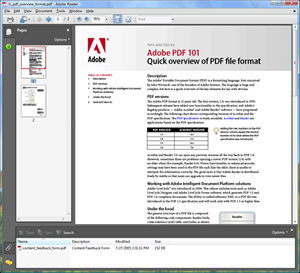
في حالة عدم فتح ملف PDF (ملف) ، قم بتنزيل Adobe Reader من موقع Adobe الرسمي. عملية التثبيت بسيطة للغاية: سوف تحتاج إلى النقر فوق "التالي" عدة مرات ، وإلغاء تحديد برنامج "المكافأة" ، إذا تم عرضه.
برنامج Foxit Reader
أيضًا أحد أكثر برامج القراءة المجانية شيوعًا لهذا التنسيق. لديها وظائف واسعة جدا. بمساعدته ، لا يمكنك عرض المستندات وطباعتها فحسب ، بل يمكنك أيضًا إنشاءها وتوقيعها ووضع إشارة مرجعية عليها وما إلى ذلك. يمكنك تنزيلها من موقع Foxitsoftware الرسمي على الويب. عملية التثبيت بسيطة للغاية أيضًا.
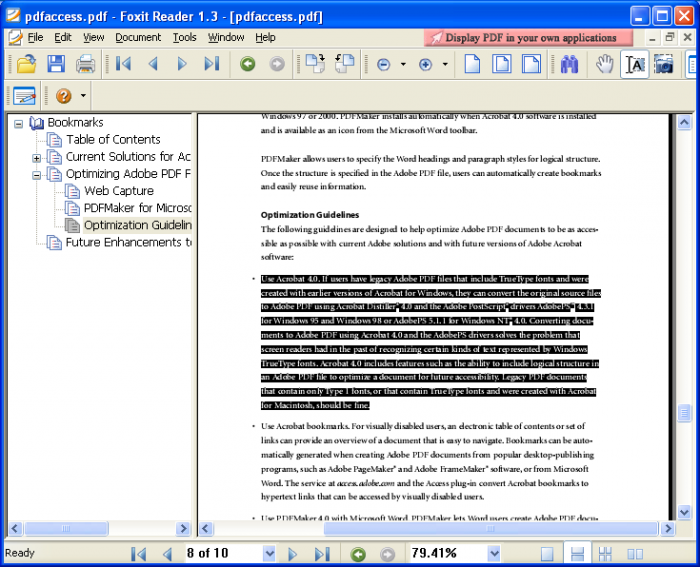
يحدث أن يحدث نوع من الخلل في البرنامج ، بسبب عدم إمكانية فتح ملف PDF. المشكلة هي أنه بدلاً من القارئ ، يصبح هناك شيء آخر هو التطبيق الافتراضي. إصلاح هذا سهل. نضغط على أي مستند PDF بزر الفأرة الأيمن وننقر على "خصائص". في قسم "التطبيق" ، انقر فوق "تغيير" ، ثم حدد الأداة المساعدة من القائمة. إذا لم يكن موجودًا ، فانقر فوق "استعراض" وابحث عن Adobe Reader على محرك أقراص النظام.
ما هي الطريقة الصحيحة لإنشاء ملف PDF؟
تجدر الإشارة إلى أن سبب عدم فتح ملف PDF (الملف) قد يكون غير صحيح في الحفظ. بالطبع ، من غير المحتمل أن يحدث هذا من خلال Word ، ولكن إذا تم هذا الإجراء من خلال موقع متخصص ، فهذا ممكن تمامًا. قد ينشأ مثل هذا الإزعاج بسبب فشل الاتصال بالإنترنت أو التشغيل غير الصحيح للخدمة نفسها. لذلك ، في حالة حدوث مثل هذا الإزعاج ، تحتاج فقط إلى إعادة إنشاء المستند مرة أخرى.
أسهل طريقة لإنشاء مستند PDF هي من Microsoft Word 2007 والإصدارات الأحدث. يتم ذلك بشكل أكثر بساطة. انقر فوق الزر "ملف" (الزر الأزرق في الزاوية اليسرى العليا) ، ثم "حفظ باسم". في المربع المنسدل Type ، حدد PDF وانقر فوق Save. إذا لم يكن هناك مثل هذه الوظيفة ، فأنت بحاجة إلى تثبيت مكون إضافي خاص لهذا الغرض. يمكنك تنزيله من موقع Microsoft الرسمي.
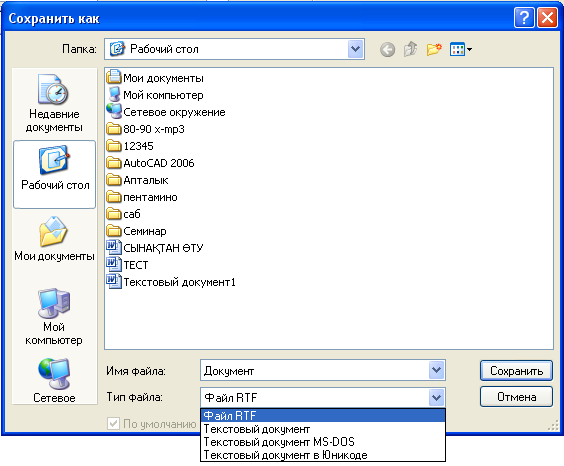
بالإضافة إلى ذلك ، هناك العديد من مواقع المحول التي تقوم بتحويل النصوص من تنسيق doc. إلى تنسيق pdf. هناك أيضًا ، كل شيء بسيط: قم بتحميل نص إلى الخدمة بتنسيق .doc ، وانقر فوق "تحويل". ثم قم بتنزيل ملف PDF الناتج مرة أخرى على جهاز الكمبيوتر الخاص بك.
طريقة أخرى هي استخدام محول خاص. على سبيل المثال ، doPDF. تثبيت ، انقر فوق "..." ، حدد النص المطلوب ، انقر فوق "إنشاء". ثم انقر فوق "تصفح" وحدد الموقع المطلوب لحفظه.
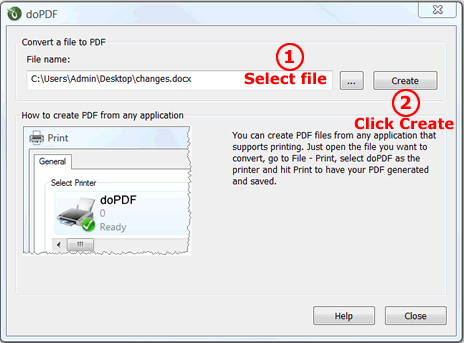
فك ضغط غير صحيح
يحدث ذلك عندما لا يفتح ملف PDF بعد فك الضغط. الملف تالف ولا يمكن فعل أي شيء به. السبيل الوحيد للخروج من هذا الموقف هو فك الضغط مرة أخرى. ولمنع حدوث ذلك ، يجب عليك دائمًا التحقق من البيانات المنقولة.
توجد مشكلة مماثلة عندما تم تنزيل مستند من الإنترنت ولم يتم تنزيله لسبب ما. في هذه الحالة ، يجب تنزيله على جهاز الكمبيوتر. تدعم بعض المتصفحات وظيفة استئناف إيقاف البيانات مؤقتًا ، لذلك تحتاج فقط إلى استئناف التنزيل. أو تحميل واحدة جديدة.
فتح في المتصفح
قلة من الناس يدركون ذلك ، ولكن يمكن فتح تنسيق PDF في متصفح. الحقيقة هي أن متصفحات الويب بها مكون إضافي خاص من Adobe يتيح لك القيام بذلك. العثور عليه أمرًا سهلاً ، ما عليك سوى إدخال أمر خاص في شريط العناوين لاستدعاء قائمة المكونات الإضافية. لكل متصفح خاص به:
- المتصفحات على نظام الكروم الأساسي (Google Chrome و Yandex و Amigo وما إلى ذلك) - chrome: // plugins ؛
- Opera - Opera: // plugins؛
- Mozilla Firefox - حول: المكونات الإضافية.
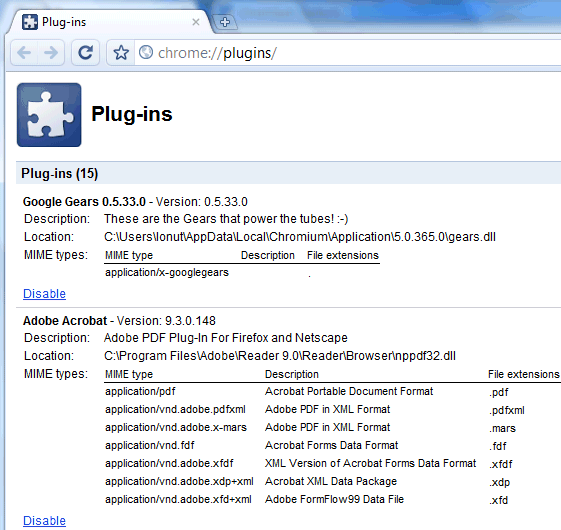
هناك يمكنك تعطيلها أو تمكينها أو إزالتها. إذا لم يكن المكون الإضافي Adobe موجودًا ، فيمكنك تثبيته دون أي مشاكل. على سبيل المثال ، قم بالتنزيل على المواقع الرسمية لخدمات الويب.
إذا لم يتم فتح ملف PDF ، ولا يوجد قارئ ، وتم إيقاف تشغيل الإنترنت ، فيمكنك فتحه باستخدام متصفح. انقر بزر الماوس الأيمن فوق المستند ، "فتح باستخدام"؟ اختر البرنامج.
